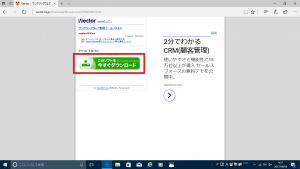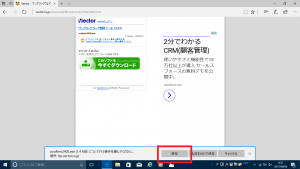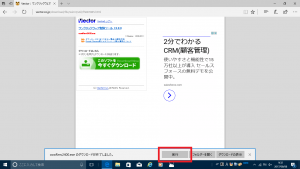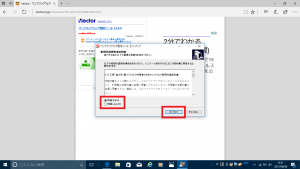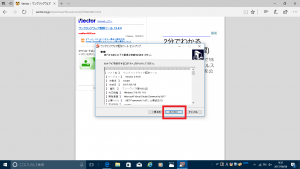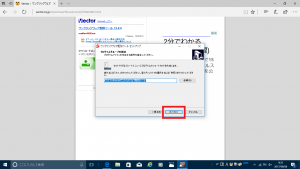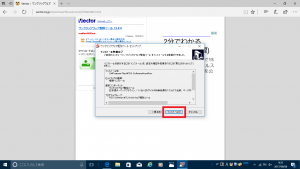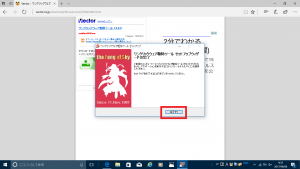迷惑な広告がでてくる!対処方法とは?~ワンクリックウェア駆除ツール①~
公開日:
:
最終更新日:2017/09/27
よくある相談
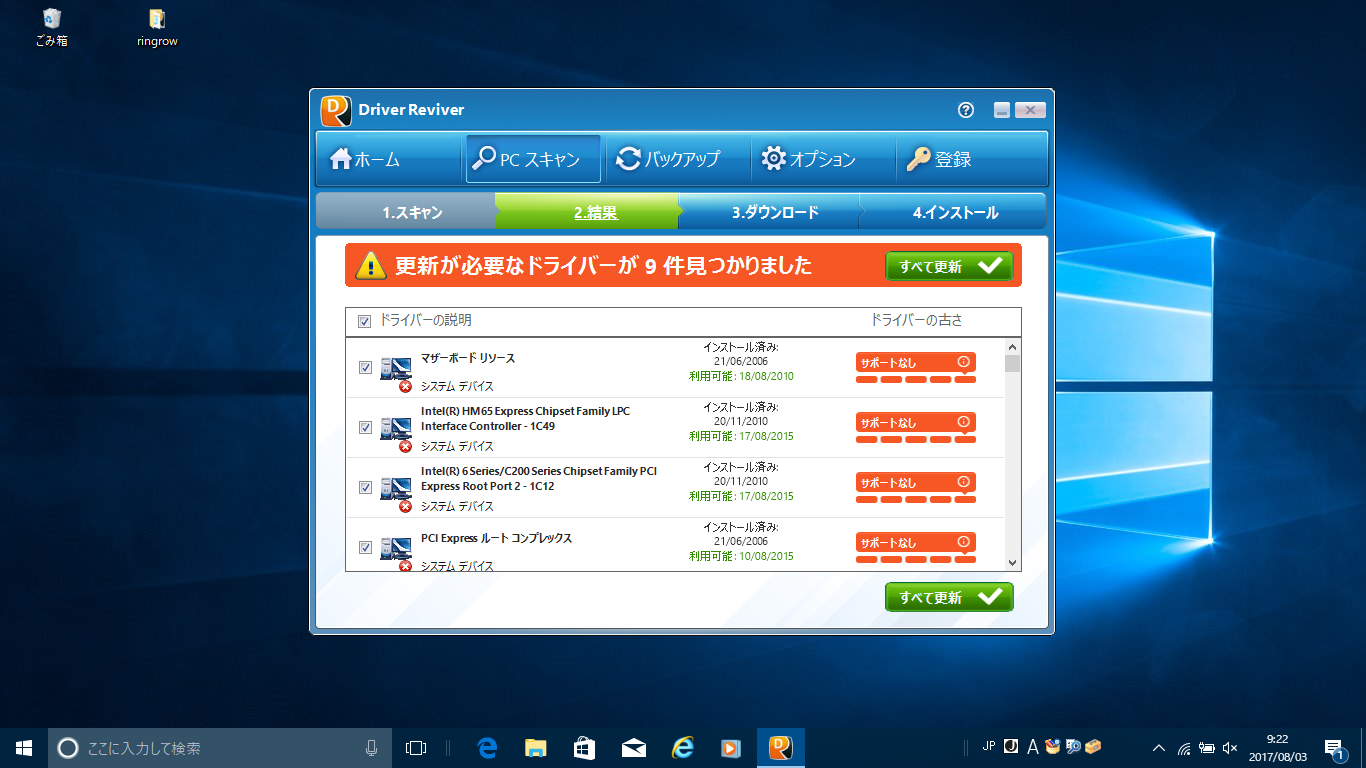
今回も、迷惑広告が出てきてしまった場合の対処法をご紹介していきますよ~!
前回の対処法で改善しない場合は、専用のツールを使用して迷惑広告を削除していく必要があります。
まずは、下記の方法からインストールをしてみましょう!
「ワンクリックウェア駆除ツール」インストール方法
「ワンクリックウェア駆除ツール」ページにアクセスし、[ダウンロードページへ]をクリック
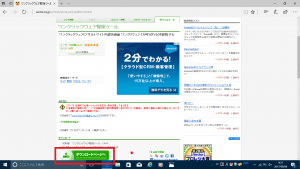
⑦[インストールすることにより、利用規約に同意したことになります。]のチェックを外し、[次へ]をクリック
※他ソフトのインストールに関する確認画面です。
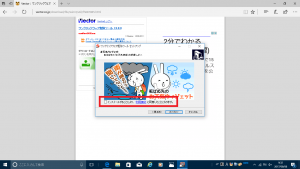
⑪デスクトップに戻ると、「ワンクリックウェア駆除ツール」のショートカットが作成されています!

無事「ワンクリックウェア駆除ツール」がインストールできました♪
次回は、このツールの実際の使用方法をご紹介していきます!
お楽しみに☆
担当:草川
関連記事
-

-
タスクバーにある時計に曜日を追加する方法!!
Windows10(ウィンドウズテン)のタスクバーの時計は、デフォルトでは、「2022/1
-

-
パソコン版LINEでは新規登録が出来ない⁈
以前、LINEをパソコンにインストールする方法をご案内しましたが今回はお客様からのお問い合
-

-
Windows11にアップグレードしたら突然起動しなくなった時の対処方法!!
パソコンをWindows11(ウィンドウズイレブン)にアップグレードしたら突然起動しなくな
-

-
Windows10障がい者のための機能!~後編~
Windows10(ウインドウズテン)には様々な障がいのある人がすぐに使えて便利な機能が標
-

-
新しい言語を追加してみよう①~言語のダウンロード方法~
「外国の友人に手紙を書きたい!」「海外営業を行いたい!」そんなときに英語以外の言語が必要に
-

-
ロック画面の背景の変更方法
パソコンの電源を入れて起動している途中で風景のようなお写真の画面が出ますよね。もしパスワー
-

-
部分的なスクリーンショットの方法
パソコンの画面を写真で保存する為の「スクリーンショット」という機能があります。スクリーンシ
-

-
Windows10で文字入力をしやすくする方法~タスクバーの「あ」や「A」が消えてしまった場合の対処法~
新年あけましておめでとうございます! @ringlogでは2019年も知って得する便利な情報をお
-

-
外付けスピーカーから音が出ないときの対処法
先日の記事で、インターネット動画の音が小さくて聞こえない場合の対処法として、ワイヤレススピ
-
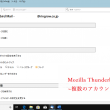
-
Mozilla Thunderbird~複数のアカウント追加~
今回からMozilla Thunderbird(モジラ サンダーバード)の知っているとちょっと便